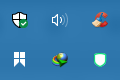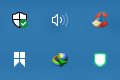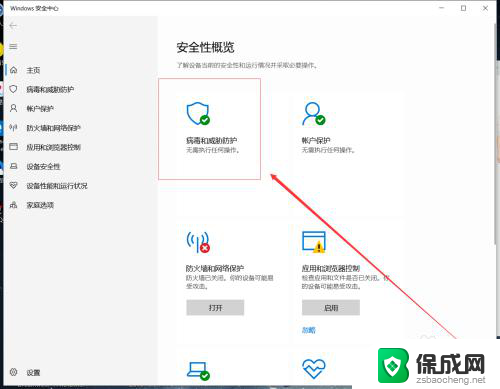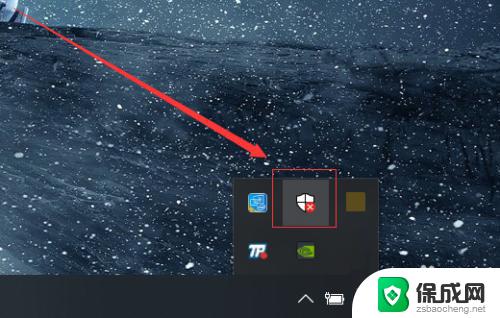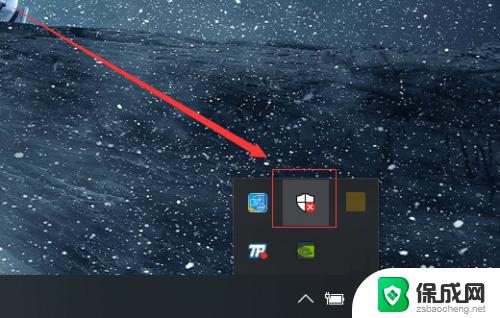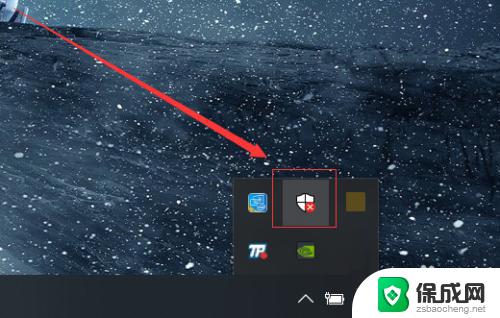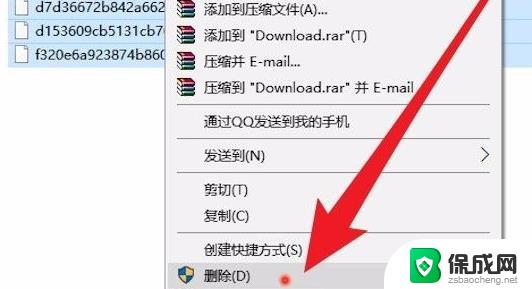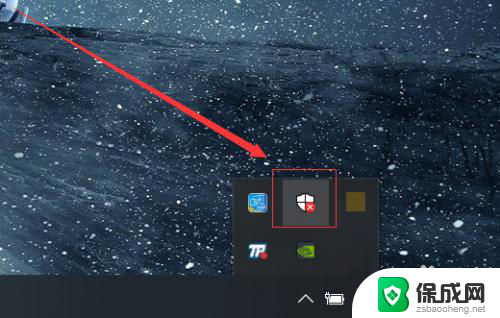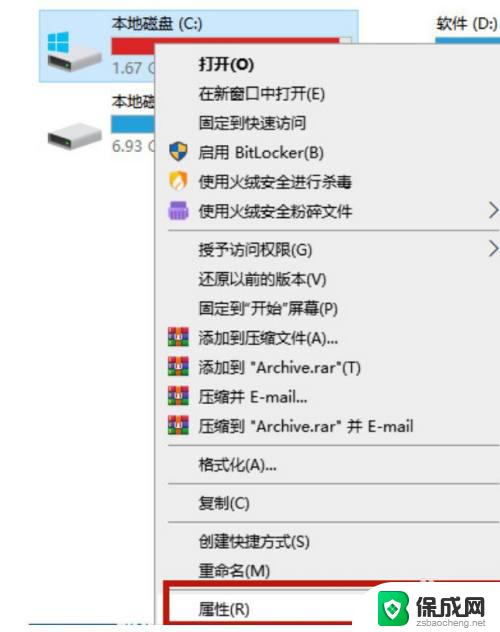win10被系统删掉的文件怎么找回 Win10系统自带杀毒软件误删除文件怎么办
win10被系统删掉的文件怎么找回,Win10系统自带杀毒软件误删除文件是一个常见的问题,许多用户在使用过程中都可能遇到这样的情况,当我们发现重要文件被系统误删后,第一时间要保持冷静,不要惊慌失措。幸运的是Win10系统提供了一些方法来帮助我们找回被删除的文件。在本文中我将介绍一些有效的方法,帮助大家解决这个问题并尽快找回丢失的文件。无论是通过系统还原、使用专业数据恢复软件还是借助云备份,我们都有可能成功找回被误删除的文件。让我们一起来了解这些方法,并恢复我们重要的数据吧!
操作方法:
1.在任务栏的小三角下找到windows Defender图标,双击打开。
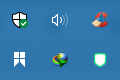
2.点开第一个带盾牌的小图标。
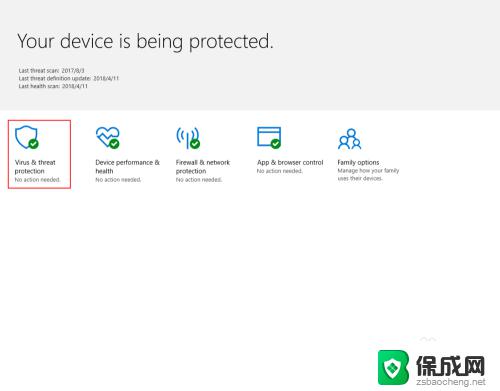
3.找到“扫描历史”,点开。
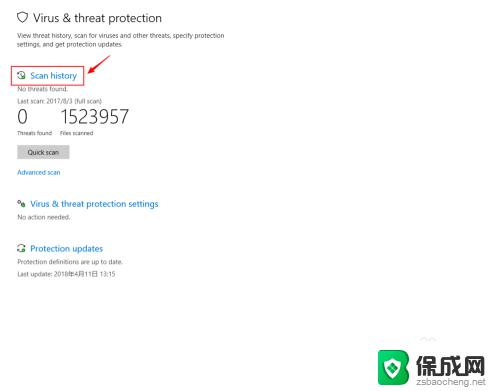
4.找到“隔离的威胁”,在这里就能看到被删掉的文件,点击后可以恢复。你也可以查看之前杀软的记录。
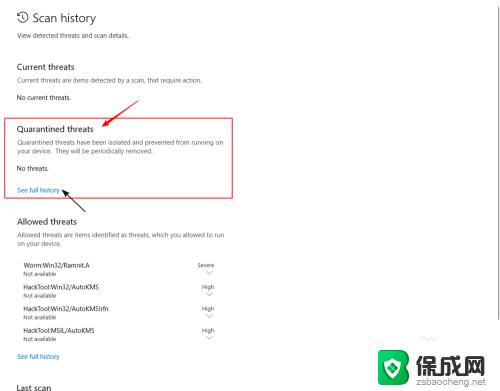
5.如果,依然再次被删除。请先将你下载的文件夹加入“白名单”,方法如下:
回到这个界面,找到“病毒保护设置”,点入。
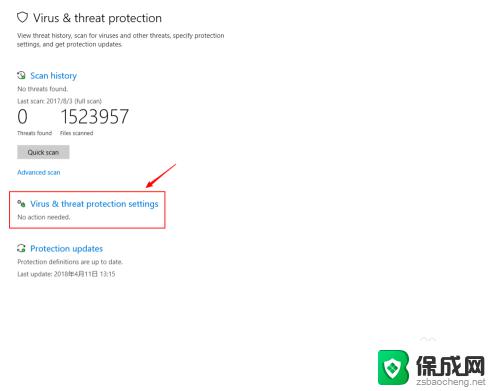
6.往下拉到倒数第二项,“排除”(即“白名单”)。点开“添加或删除“白名单””。
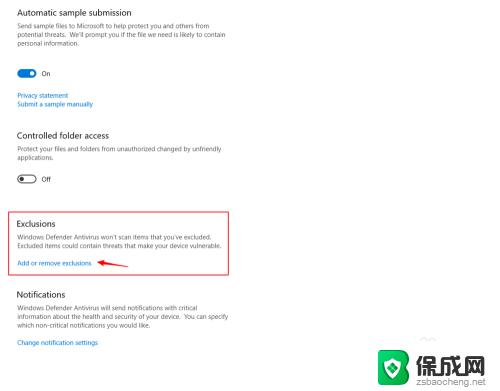
7.在这里选择你的下载路径文件夹。其他文件夹也可照此操作,以后,杀软便不再扫描这里了。
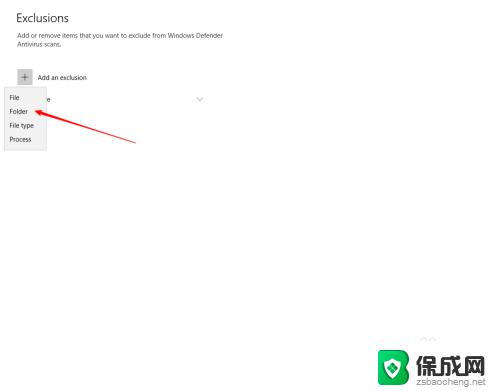
8.好了,现在是不是可以使用了?以后,再下载文件,放到你加入的“白名单”文件夹中,就不会再被删除了。
以上就是win10被系统删除的文件如何找回的全部内容,对于还有疑问的用户,可以参考以上小编的步骤进行操作,希望这些步骤能够对大家有所帮助,如有需要,可随时联系我们。